win10怎么修改系统自带热键呢,热键其实就是快捷键,当用户使用一些功能的时候可以通过快捷键来呼出菜单,但是用户们也许不会修改系统中的原本自带的热键,所以下面就是关于win10怎么修改系统自带热键方法介绍的热点,大家如果要修改自带的热键快捷键的话就可以参考此方法设置哦。
win10官方版下载地址(点击下载)
win10怎么修改系统自带热键
1、首先点击右下角输入法图标,进入到语言首选项,找到右侧中文下的选项按钮并点击。
2、在新的页面,下滑找到微软拼音下的选项按钮。
3、进入后点击常规按钮,将默认输入法调至为英文模式。
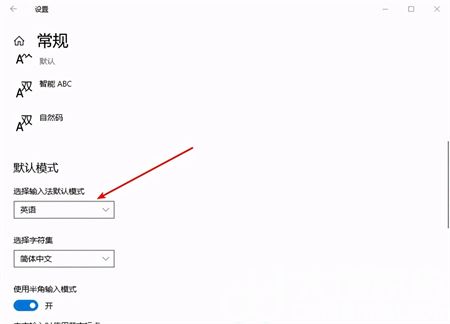
4、最后退回到微软拼音页面后,选择按键选项,将要用到shift键调至为ctrl键。
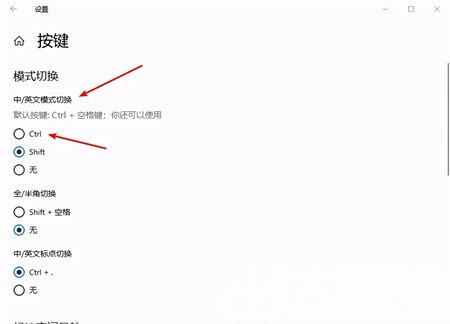
相关阅读
热门教程
最新教程